Comment réparer les erreurs «L'application n'est pas disponible pour vous» dans Windows 10
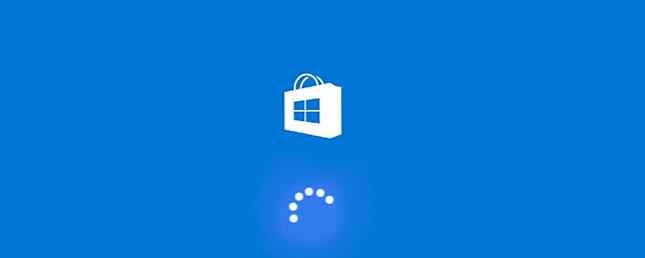
13 Outils de dépannage permettant de réparer Windows 10 13 Outils de dépannage permettant de réparer Windows 10 Pour chaque problème Windows, vous disposez d'un outil que vous pouvez utiliser pour le résoudre. Trouvez votre problème dans cette liste et choisissez l'un des 13 outils de dépannage et de réparation pour Windows 10. En savoir plus, une nouvelle erreur est générée. Heureusement, cela nous donne quelque chose à faire, car nous sommes là pour vous aider à les réparer au fur et à mesure qu'ils apparaissent.
Dans ce post, nous allons vous montrer comment résoudre le “L'application n'est pas disponible pour vous” erreur qui apparaît pour les utilisateurs de Windows 10.
Lorsque cette erreur survient, cela signifie que vous êtes à la limite du nombre de périphériques (10 périphériques). Vous ne pouvez donc pas installer une mise à jour et télécharger une nouvelle application. 5 Conseils pour résoudre les problèmes de Windows Store et des applications dans Windows 10 5 Conseils pour résoudre les problèmes liés au Windows Store et aux applications dans Windows 10 Avez-vous des problèmes avec le Windows Store ou ses applications qui se bloquent, se gèlent, ne se mettent pas à jour ou ne sont pas téléchargés? Nous avons résumé les étapes qui aident à résoudre la grande majorité des problèmes. Lire la suite . Avant la mise à jour d'anniversaire Comment activer / désactiver Cortana après la mise à jour d'anniversaire Comment activer / désactiver Cortana après la mise à jour d'anniversaire Que vous souhaitiez activer ou désactiver Cortana, Microsoft ne vous a pas facilité la tâche dans la mise à jour d'anniversaire. Voici une solution rapide que vous pouvez utiliser cependant. En savoir plus, l'erreur était plus descriptive et vous renvoyait à l'endroit où vous deviez vous rendre pour supprimer un appareil de votre compte Windows..
Maintenant, c'est un peu plus déroutant et vous devrez y aller manuellement.
- Ouvrez le Windows Store.
- Clique le menu déroulant.
- Cliquez sur Réglages.
- Faites défiler jusqu'à et cliquez sur Gérer vos appareils.
- Supprimer un périphérique que vous n'utilisez pas sur la page qui s'ouvre.
Maintenant, vous pouvez télécharger ou mettre à jour l'application qui vous pose des problèmes, et tout ira bien!
Avez-vous trouvé de nouvelles erreurs ridicules dans la mise à jour d'anniversaire de Windows 10? Laissez nous savoir!
En savoir plus sur: Dépannage, Windows 10, Windows Store.


